随着智能手机功能的不断提升,录制手机屏幕成为许多用户分享操作教程、游戏过程或记录重要时刻的常见需求。三星作为知名的智能手机品牌,提供了丰富的功能,其中包括内置的屏幕录制工具。本文将详细介绍三星手机录屏功能的使用方法,帮助用户轻松实现手机屏幕录制。
三星手机内置录屏方法:三星手机内置了一款简单易用的屏幕录制功能,让用户可以在不安装额外应用的情况下轻松录制屏幕操作。以下是使用三星手机内置录屏的操作步骤:
第一步:三星手机内置的屏幕录制功能隐藏在“快捷方式”面板中。用户只需向下滑动屏幕顶部的状态栏,就可以看到“录屏工具”的图标。
第二步:点击该图标,在弹出的窗口中,设置录制参数,可以录制系统声音或麦克风声音,点击“开始录制”按钮,手机将开始录制当前屏幕操作。
第三步:录制完成后,点击停止按钮,系统会生成录制文件,可以在相册或文件管理器中找到。
专业软件录屏方法:如果还有更多的录屏需求,可以使用专业的录屏工具——数据 蛙录屏软件。它拥有更多的定制选项,可以录制无损质量的手机视频。它支持屏幕截图与视频后期处理功能,可以录制声画同步、不限时长的录屏文件,帮助您制作出高质量的手机视频。下面是录制三星手机的操作步骤:
演示机型:联想ThinkPad E14;三星GALAXY S6 系统版本:Windows 10 软件版本:数据 蛙录屏软件1.1.8
第一步:在电脑中搜索并进入数据 蛙录屏软件的官网,下载并安装合适的操作系统版本,安装完成后,打开它进到主页面,在这里我们选择录手机功能。
第二步:因为三星手机是安卓手机,所以我们选择安卓录制。通过无线连接或USB连接方式(推荐使用USB连接),把三星手机投屏到电脑上。
第三步:投屏成功后,在页面可以设置三星手机的录屏参数(视频分辨率、输出分辨率、录制声音等),然后就可以开始录屏了。
第四步:录制结束后,您可以对视频进行分割、删除片段或添加特效等操作,编辑完成后将录制的视频保存到文件夹中。
三星手机录屏结论:通过本文的介绍,相信您已经了解了三星手机录屏的详细方法和技巧。希望这些信息能帮助您更好地使用三星手机录屏功能,轻松成为录屏专家。
再也不用花钱找大师起名啦!有了这个AI起名神器,让孩子赢在开端,点击免费用 → 返回搜狐,查看更多